So synchronisieren Sie CalDAV und CardDAV mit Android

Erfahren Sie in diesem Leitfaden, wie Sie CalDAV und CardDAV mit Android synchronisieren können, um Ihre Kalender- und Kontaktdaten effizient zu verwalten.
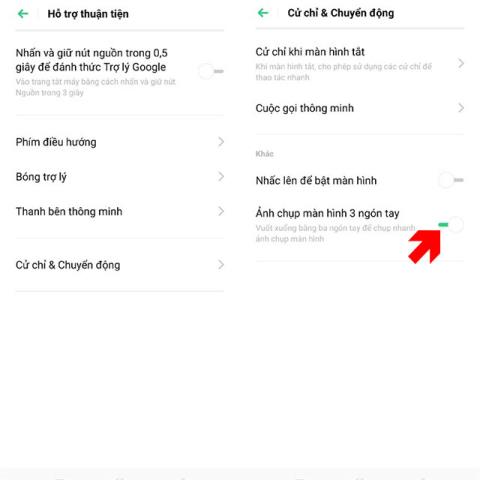
Oppo F11 Pro läuft auf der ColorOS 6.0- Schnittstelle und ist auf die Android 9.0-Plattform angepasst. Es handelt sich also um ein Produkt mit vielen coolen Funktionen, die Sie vielleicht noch nicht entdeckt haben.
Diese Funktionen tragen dazu bei, dass Ihr Smartphone mit äußerst einfachen Gesten und Bedienvorgängen bequemer und stabiler funktioniert. Nachfolgend sendet Ihnen Quantrimang Tipps zur Verwendung dieses Oppo F11 Pro.
Tipps zur Verwendung von F11 Pro, die jeder kennen sollte
Machen Sie einen Screenshot mit 3 Fingern
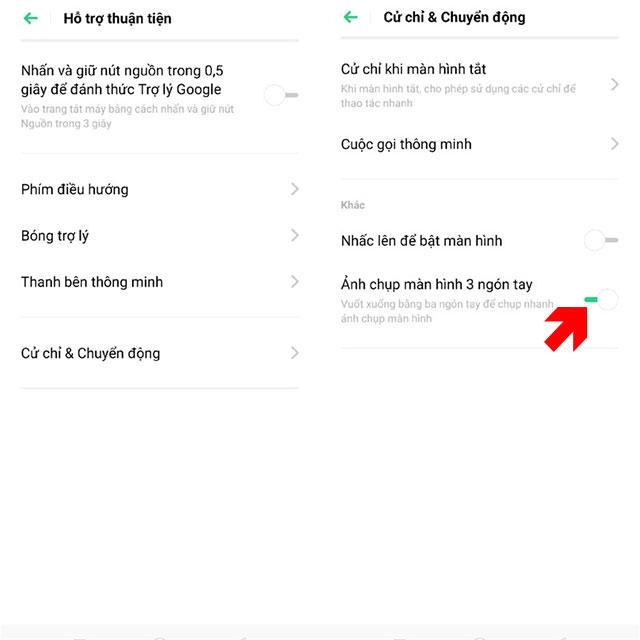
Intelligente Gesten sind eine Funktion, die Oppo F11 und F11 Pro über viele Funktionen verfügen. Eine der einfachsten und schnellsten Gesten ist das Erstellen eines Screenshots mit drei Fingern. Um jedoch einen Screenshot mit drei Fingern zu erstellen, müssen Sie diese Funktion zunächst aktivieren, indem Sie zu den Einstellungen gehen und „ Komfortunterstützung“ > „Gesten und Bewegung“ > „Schnappschuss“ auswählen .
Wenn Sie dann schnell einen Screenshot machen möchten, müssen Sie nur mit drei Fingern von oben nach unten streichen.
Navigationstasten ausblenden
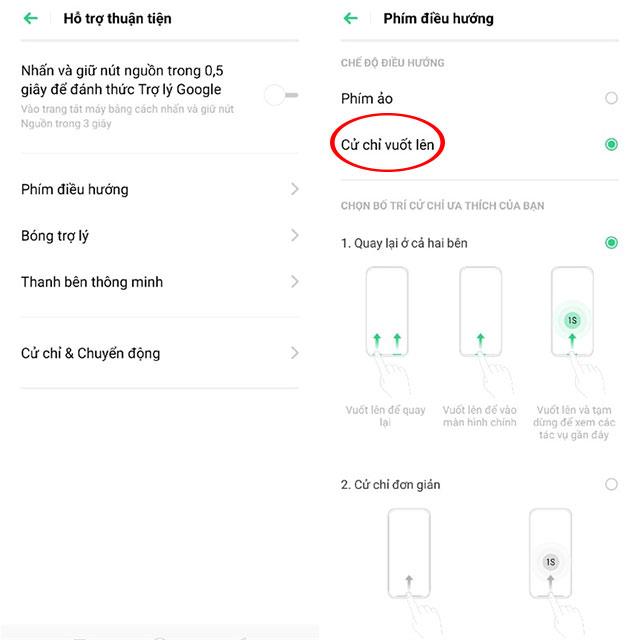
Die meisten aktuellen Edge-to-Edge-Smartphone-Modelle verfügen über intelligente und praktische Wischgesten. Das Gleiche gilt für das Oppo F11 Pro. Anstatt drei grundlegende Navigationstasten wie bei Android-Smartphones zu verwenden, können Sie die Bedienung mit intelligenteren und bequemeren Wischgesten durchführen. Gehen Sie einfach zu „Einstellungen“ > „Komfortunterstützung“ > wählen Sie „Navigationstasten“ und dann „Nach oben wischen“ aus .
Diese Wischgesten können das Öffnen von Multitasking oder das Schließen von Anwendungen sein … in die Richtung, in die der Benutzer über den Bildschirm seines Telefons wischt.
Gesten auf dem Sperrbildschirm
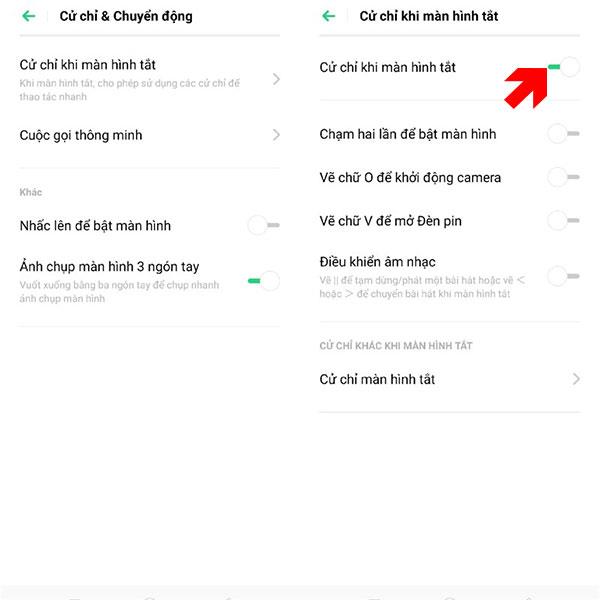
Diese Funktion ähnelt der Screenshot-Geste, Sie verwenden sie jedoch insbesondere, wenn der Bildschirm gesperrt ist. Mit dieser Funktion können Sie die Kamera öffnen, den Song anhalten, die Taschenlampe einschalten ...
Gehen Sie dazu einfach zu Einstellungen > Gesten & Bewegungen > Bildschirm-Aus-Gesten > Alle aktivieren . Dann können Sie den Bildschirm gesperrt lassen, zweimal tippen, um den Bildschirm zu öffnen, den Buchstaben O zeichnen, um die Kamera zu öffnen, den Buchstaben M zeichnen, um anzurufen, den Buchstaben V, um die Taschenlampe zu öffnen ... es geht viel schneller, als Sie entsperren müssen den Bildschirm und bedienen Sie dann die Anwendung.
Intelligente Anwendungsleiste
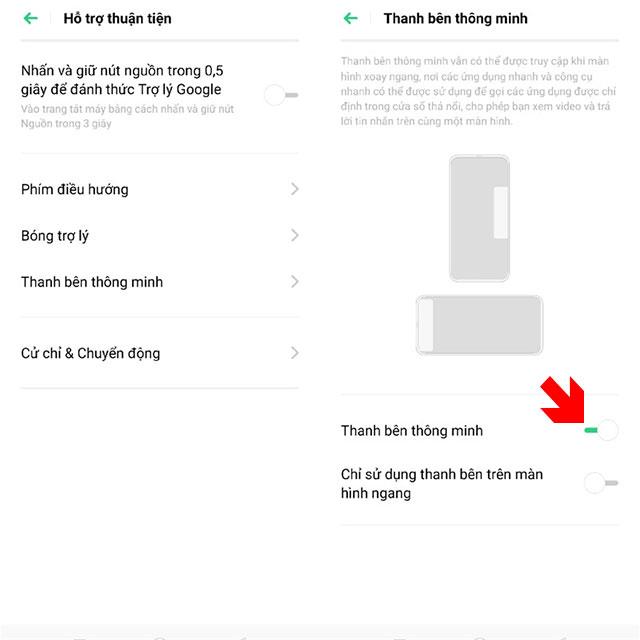
Dieser Schieberegler ist praktischer, wenn Sie schnell eine Anwendung öffnen oder zwischen verschiedenen Apps wechseln möchten. Oppo verfügt über einen Schieberegler am Bildschirmrand und Benutzer können hier Anwendungen öffnen, während sie in jedem Arbeitsfenster arbeiten.
Um den Schieberegler an der Seite des Bildschirms zu aktivieren, klicken Sie auf Einstellungen > Komfort > Gesten und Bewegung > Smart Sidebar aktivieren .
Registrieren Sie sich für Face Unlock
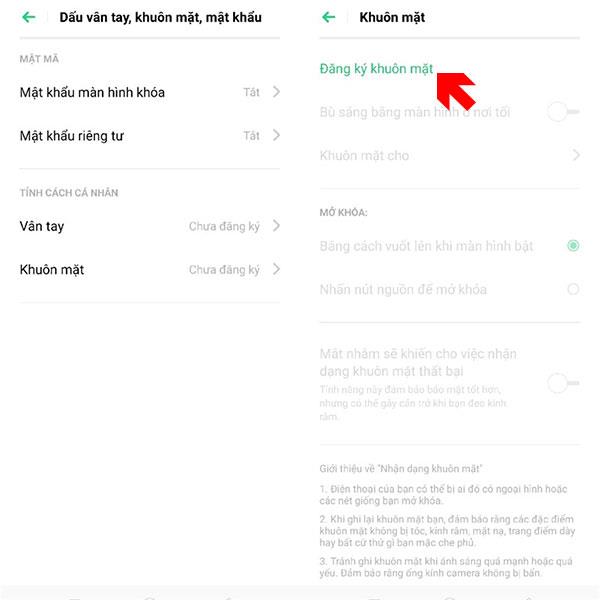
Dies ist eine Funktion, die heute in vielen Smartphones auf dem Markt vorhanden ist. Sie können beim F11 Pro zusätzlich zur One-Touch-Fingerabdruck-Entsperrung auch die Gesichtsentsperrung verwenden. Es ist sehr praktisch, es in vielen verschiedenen Situationen zu verwenden.
Um die Gesichtsentsperrung zu aktivieren, gehen Sie einfach zu Einstellungen > Fingerabdruck, Gesicht, Passwort > Gesicht und folgen Sie den Anweisungen des Geräts.
Zeigt die Netzwerkgeschwindigkeit und den Batterieprozentsatz an
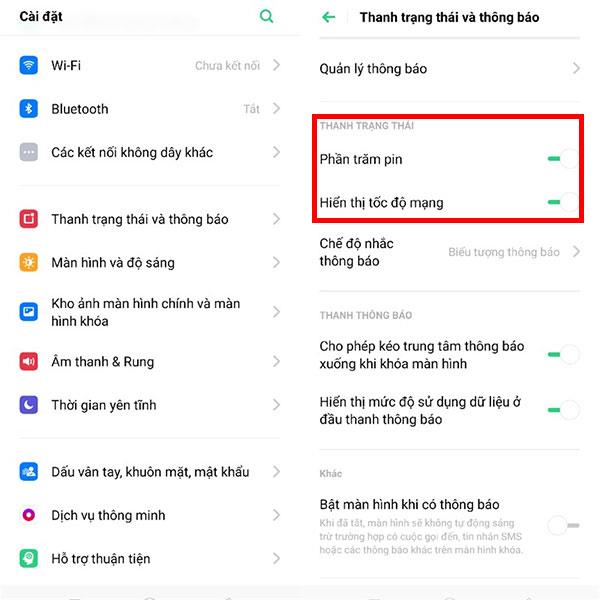
Der Akku- und Netzwerkstatus des Geräts wird einfach kontinuierlich in der Statusleiste aktualisiert, wenn Sie diese Funktion aktivieren. Gehen Sie einfach zu Einstellungen > Statusleiste und Benachrichtigungen > aktivieren Sie den Akkuprozentsatz und zeigen Sie die Netzwerkgeschwindigkeit an .
Assistent-Silhouette
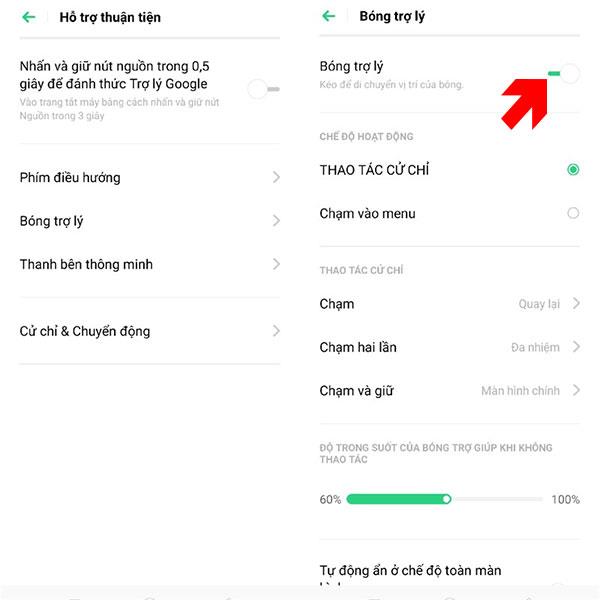
Assistant Shadow, es klingt seltsam, aber das ist ein recht vertrautes Tool für diejenigen, die iPhone/iPad verwenden. Das ist das Assistive Touch-Assistententool. Das F11 Pro verfügt ebenfalls über diesen Assistenten und „erwacht“ nur, wenn Sie ihn unter „ Einstellungen“ > „Komfortable Unterstützung“ > „Gesten & Bewegung“ > „Assistentenschatten“ aktivieren .
Zunahme
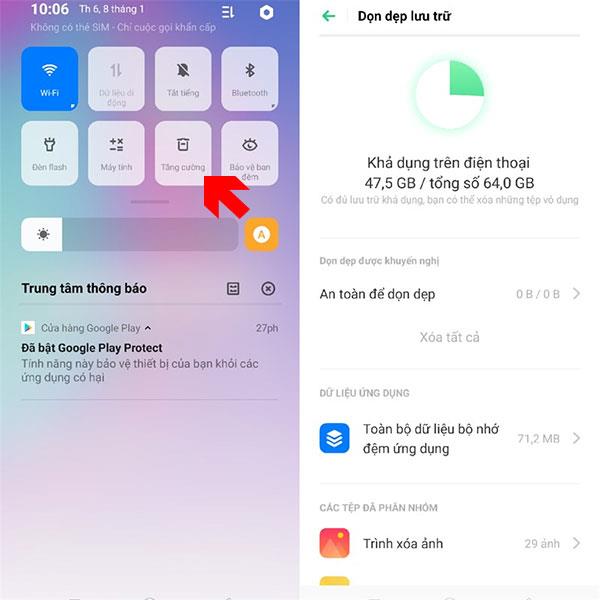
Wenn Sie Ihr Smartphone häufig reinigen müssen, um es in bestem Zustand zu halten, müssen Sie häufig Anwendungen zur Reinigung des Systemmülls verwenden. Auch wenn die Reinigung des Systems mit diesen Anwendungen nicht allzu kompliziert ist, kann Oppo Ihnen dabei helfen, ohne auf Müllreinigungsanwendungen angewiesen zu sein.
Wischen Sie einfach vom Bildschirm nach unten und wählen Sie „Verbessern“ . Das System bereinigt automatisch den Arbeitsspeicher und löscht Junk-Dateien ...
Nachtwache
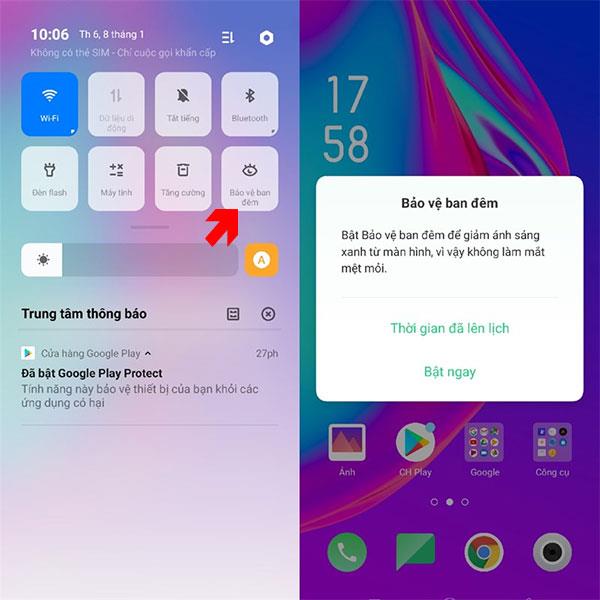
Sicherlich gibt es Zeiten, in denen Sie Ihr Telefon nachts bei schlechten Lichtverhältnissen benutzen müssen. Und blaues Licht vom Telefonbildschirm ist sehr schädlich, wenn Sie das Telefon zu oft im Dunkeln benutzen.
Um Ihre Augen zu schützen, aktivieren Sie den Blaulichtfiltermodus, indem Sie von oben nach unten wischen > klicken Sie in der Statusleiste auf Nachtschutz .
Batteriemanagement
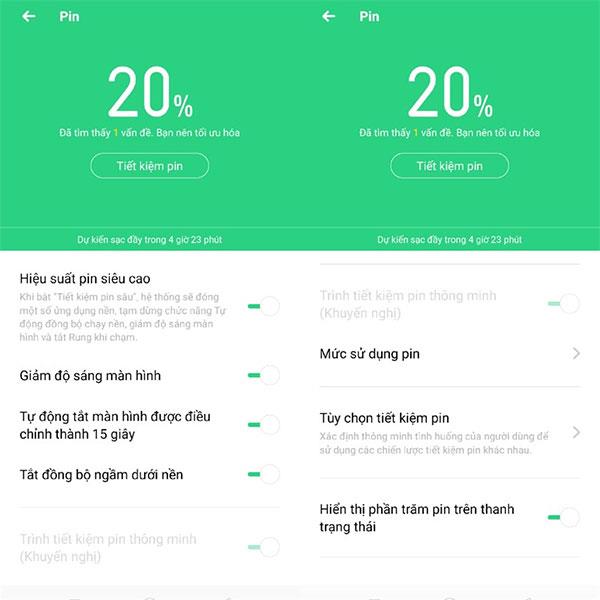
Mit der Batterieverwaltung steuern Sie die Funktionen, die viel Batteriestrom verbrauchen, und es gibt einfache Einstellungen, mit denen Sie Batterie sparen können. Diese Funktionen werden in einem Menü zusammengefasst, sodass Sie Ihre Akkukapazität einfacher verwalten können.
Um Einstellungen oder Funktionen anzupassen, die Ihnen dabei helfen, Akkukapazität zu sparen, gehen Sie einfach zu „Einstellungen“ > „Akku“ und passen Sie sie nach Ihren Wünschen an.
Mit den Tipps zur Verwendung des Oppo F11 Pro in diesem Artikel verfügt Ihr Smartphone über optimierte Funktionen und Einstellungen und hilft Ihnen bei der Arbeit oder beim Lernen.
Erfahren Sie in diesem Leitfaden, wie Sie CalDAV und CardDAV mit Android synchronisieren können, um Ihre Kalender- und Kontaktdaten effizient zu verwalten.
Kurzanleitung zur Deinstallation des Magisk-Moduls ohne Verwendung von Magisk Manager, auch bekannt als Deinstallation des Magisk-Moduls mithilfe von TWRP Recovery oder offline.
Erfahren Sie, wie Sie Kali Linux NetHunter auf Ihrem Android-Telefon installieren, mit detaillierten Schritten und nützlichen Tipps für Penetrationstests.
So deaktivieren Sie die Anzeige des eingegebenen Passworts auf Android und schützen Sie Ihre Daten effektiv.
Entdecken Sie, wie Sie die Tastenbelegung verwenden, um jedes Android-Spiel mit einem Gamepad zu spielen. Diese Anleitung bietet viele Tipps und Tricks für ein besseres Gaming-Erlebnis.
Entdecken Sie, wie Sie mit der Gboard-Tastatur auf Android einfach und schnell Sprache in Text umwandeln können. Nutzen Sie die Spracheingabe für mehr Produktivität.
Erfahren Sie, wie Sie den Vibrationseffekt beim Drücken von Tasten auf Android deaktivieren können, um eine leisere und angenehmere Eingabeerfahrung zu genießen.
Entdecken Sie die besten Panorama-Fotoanwendungen für Android. Diese Apps erleichtern die Panoramafotografie und bieten zahlreiche Funktionen, um beeindruckende Fotos aufzunehmen.
Aktivieren Sie die Leseliste in Google Chrome auf Ihrem Android-Gerät mit einfachen Schritten für einen besseren Überblick über Ihre Leseinhalte.
Entdecken Sie die besten Android-Notiz-Apps mit Startbildschirm-Widgets, um schnell und effektiv Notizen zu machen.








